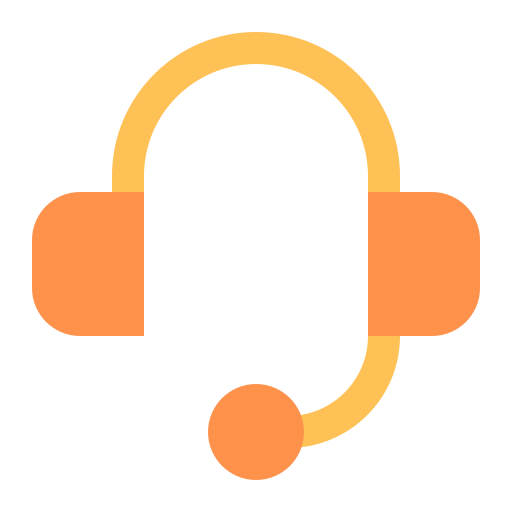دوربین مداربسته لول وان مدل FCS-3414H
- نوع تکنولوژی : IP
- رزولوشن تصویر : 15FPS@(3840*2160)-30 FPS@(1920*1080)
- نوع لنز : موتورایز
- گستره دینامیکی : 120db WDR
- متراژ دید در شب : 50متر
- Human Detection, People Counting
برای مشاوره با ما تماس بگیرید!
| برند | |
|---|---|
| نوع | |
| وضوح تصویر | |
| دقت سنسور | |
| متراژ دید در شب | |
| نوع فشرده سازی | , , , |
| نوع لنز | |
| امکانات | , , , , , , , , , , , , , , |
| گستره دینامیکی | |
| حداقل روشنایی | , |
اشتراک در
وارد شدن
بازخورد (Feedback) های اینلاین
مشاهده همه دیدگاه ها
محصولات مشابه
سوالی دارید؟
×

گفتگو را شروع کنید
سلام! برای چت در واتساپ بر روی هر کدام از اکانت های پشتیبانان ما که میخواهید کلیک کنید
ما معمولا در کمتر از 5 دقیقه پاسخ میدهیم
شایان ابراهیمی

نیلوفر یوسفی

عسل زرقانی

راحله مهدوی

سوالات متداول
×

سوالات متداول
در این قسمت سوالات متداول کاربران جمع آوری شده است تا در صورتی که شما هم همین سوال را دارید پاسخ سوال خود را پیدا کنید
بازگشت
اطلاعات تماس پرشیا سیستم
- تهران، میدان آرژانتین ، خیابان وزرا یا خالد اسلامبولی ، خیابان بهزاد شفق (۱۷ ام) ، پلاک ۱۸
- 02154871200
- info[at]ddcpersia.com



 دانلود دیتاشیت
دانلود دیتاشیت